Microsoft OneNote 教程「7」,如何在 OneNote 中使用绘图和批注?
2023-09-14 352欢迎观看 Microsoft OneNote 教程,小编带大家学习 OneNote 的使用技巧,了解如何在 Microsoft OneNote 中使用绘图和批注。
在 OneNote 中绘图或速记,使笔记更加生动。在笔记本中绘图,选择「绘图」,然后选择要使用的「笔」、「标记」或「荧光笔」。
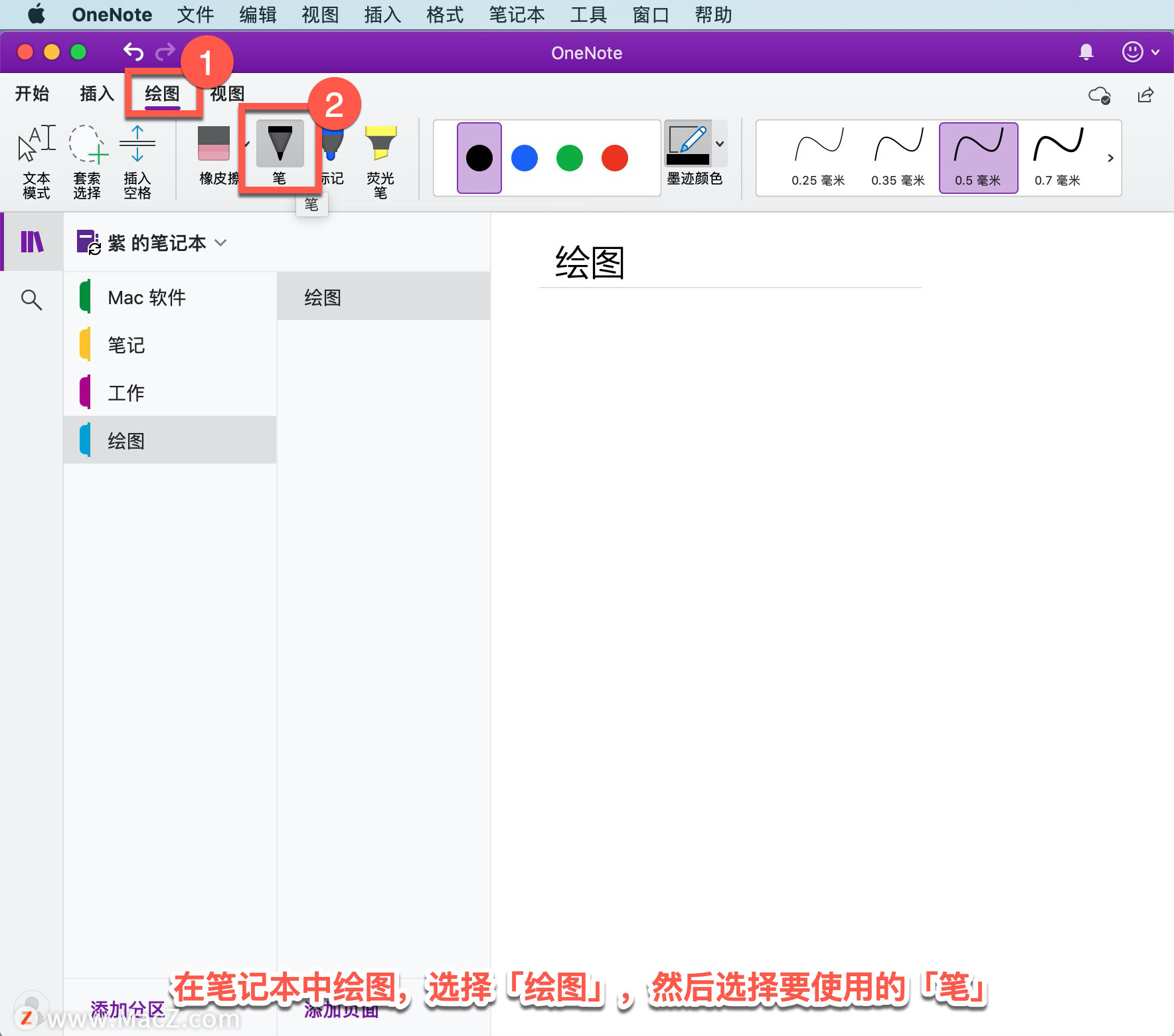
选择绘图工具后,选择一种颜色,如果找不到所需颜色单击「墨迹颜色」按钮旁边的箭头,选择「其他颜色...」,查找自定义色调。
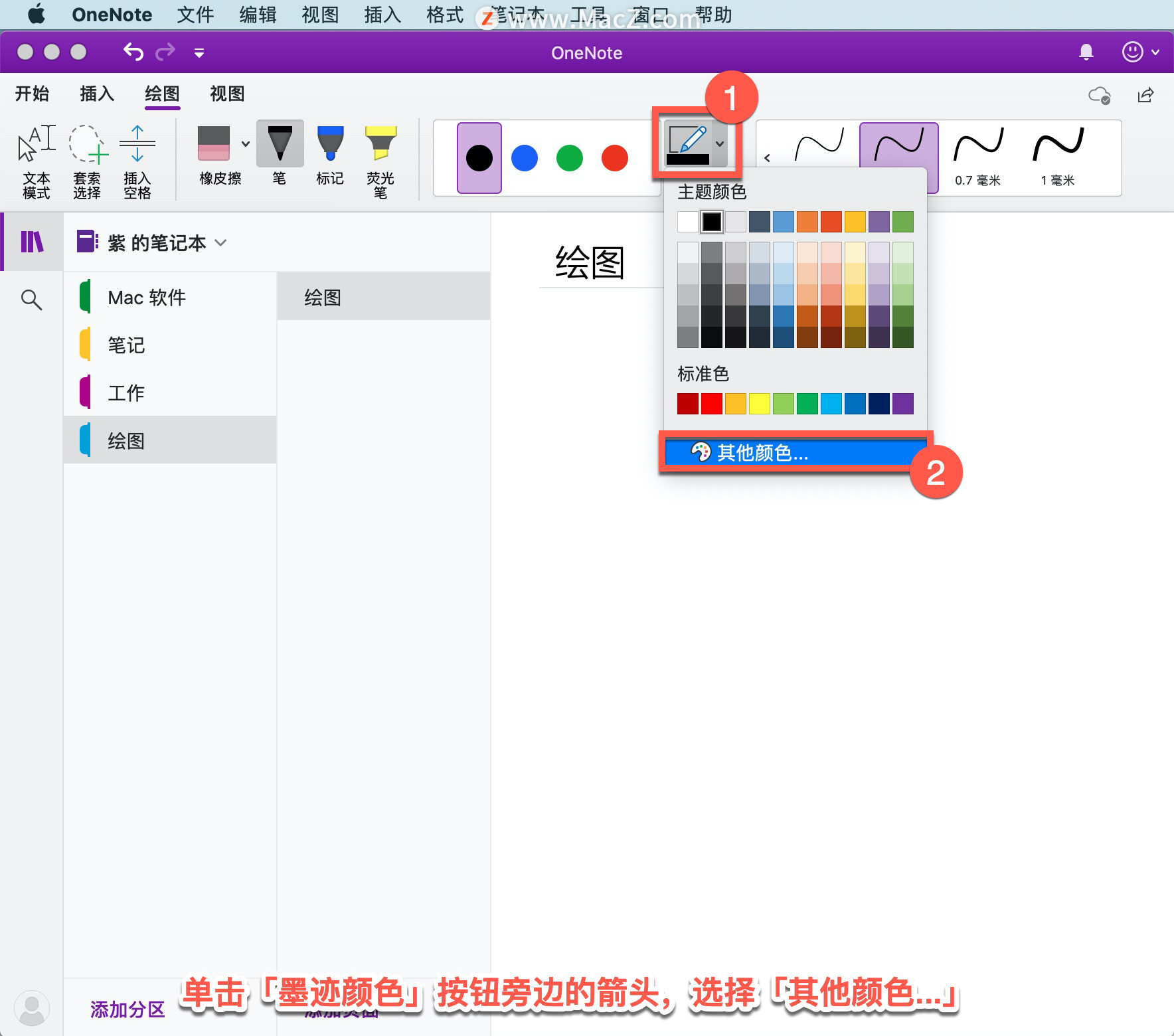
在打开的「颜色」面板中选择「色轮」,选择自定义颜色,选择「好」。
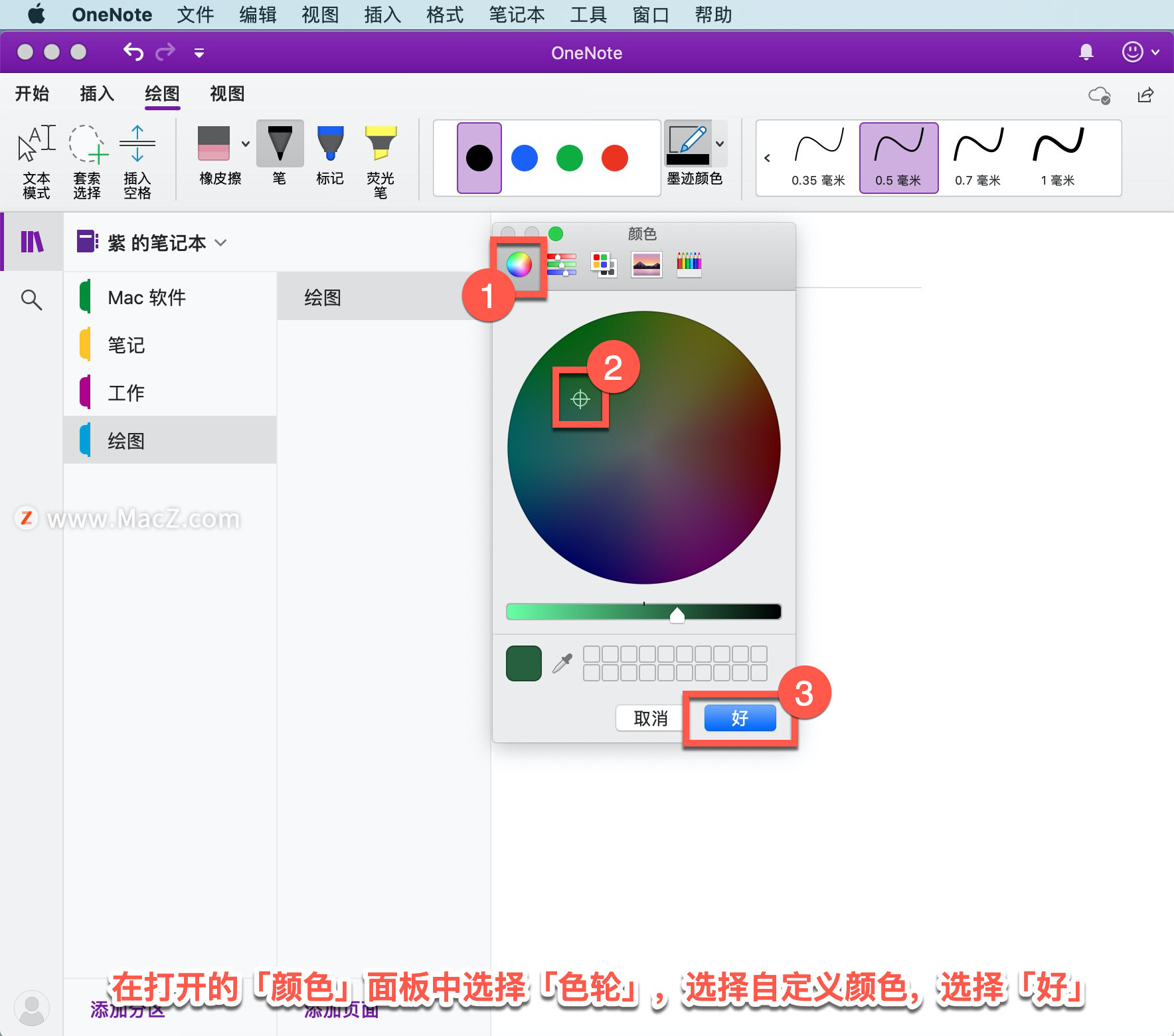
选择自定义颜色后,单击「墨迹颜色」按钮将该颜色应用于已选择的任何笔划。 若要更改所选的自定义颜色,再次单击按钮旁边的箭头。
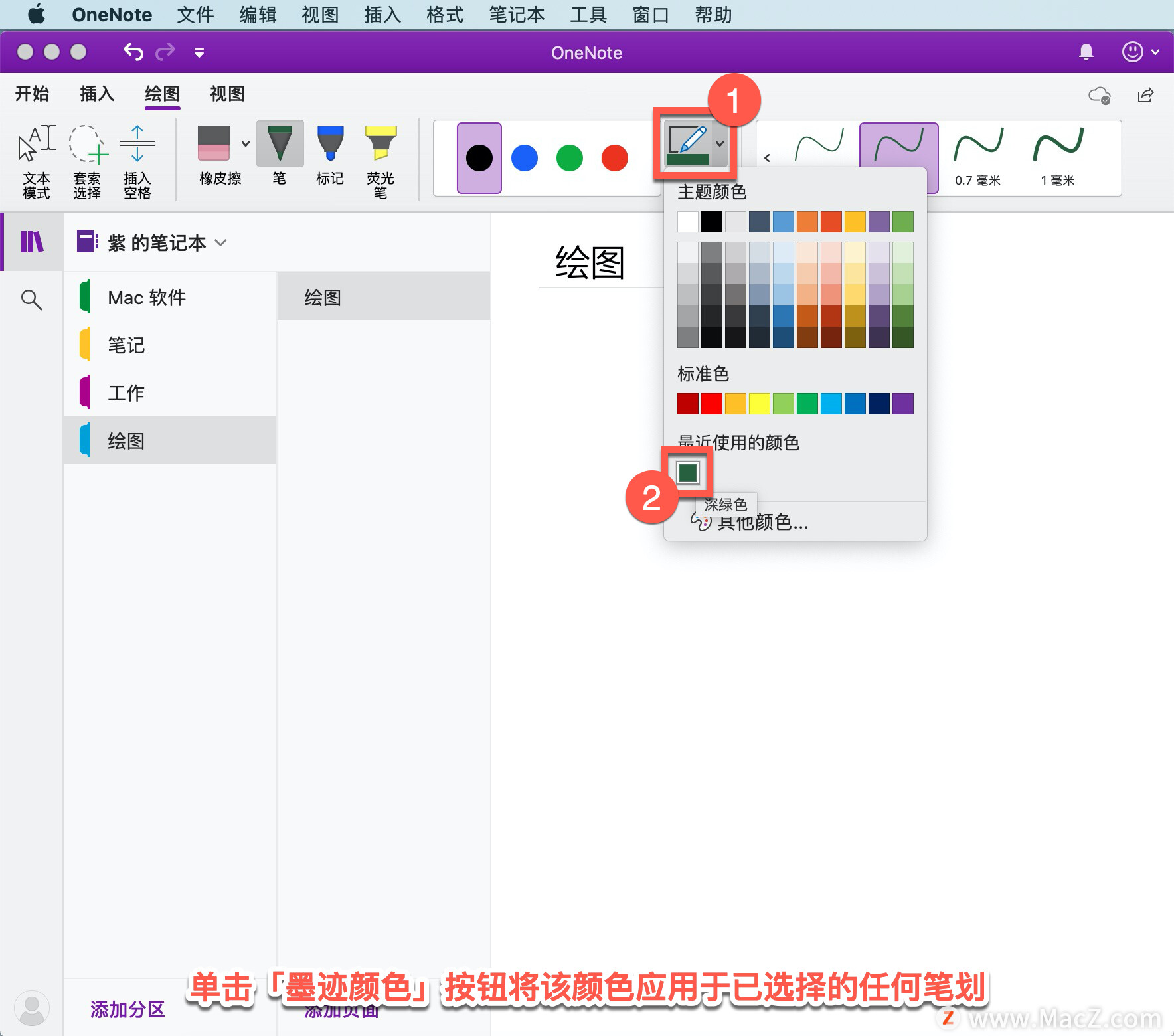
为所选绘图工具选择笔划粗细,单击「1 毫米」波浪线。可随时重新选择,使用其他笔划粗细进行绘图。
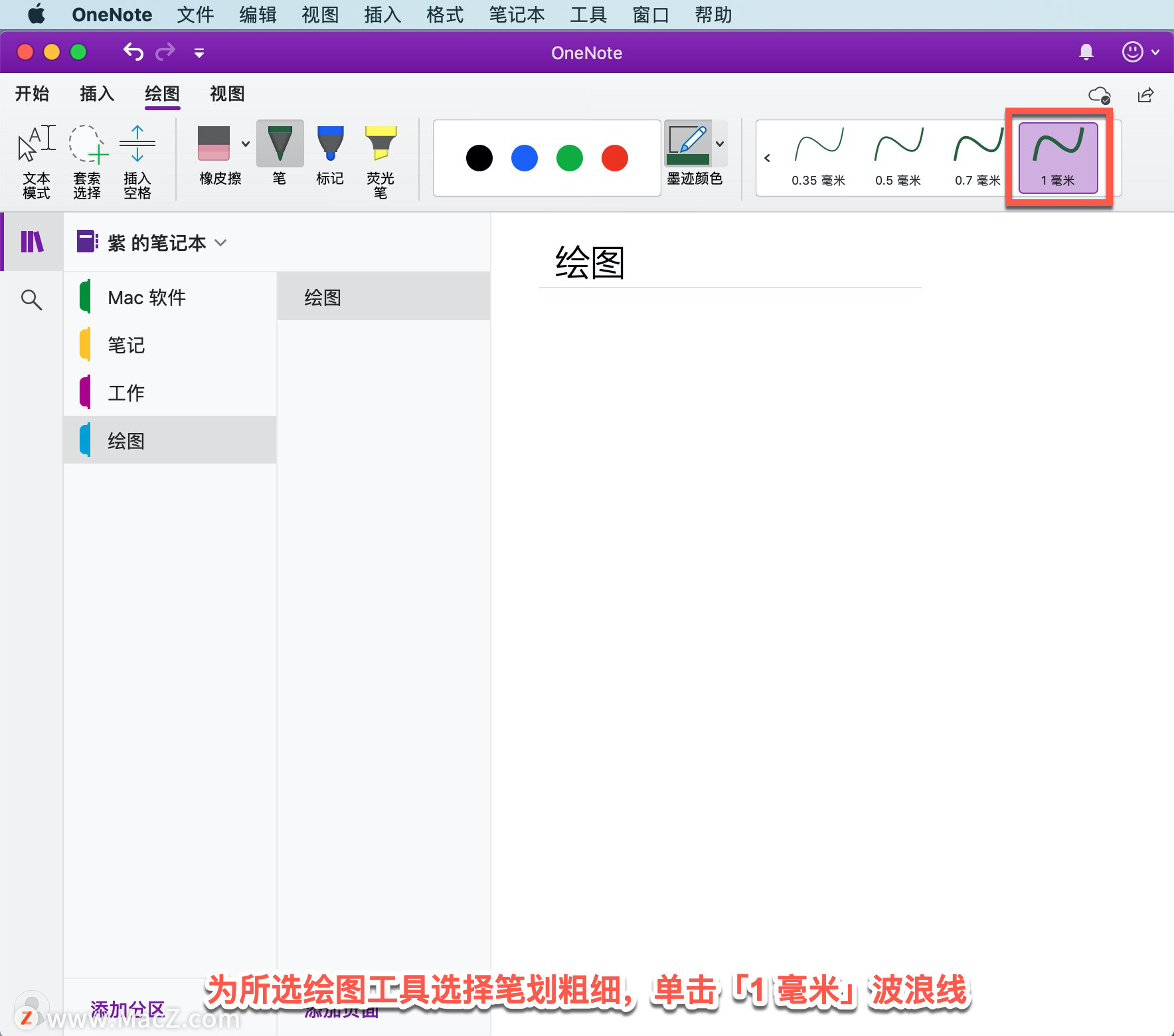
现在可以使用所选颜色在笔记本中绘制草图或书写。
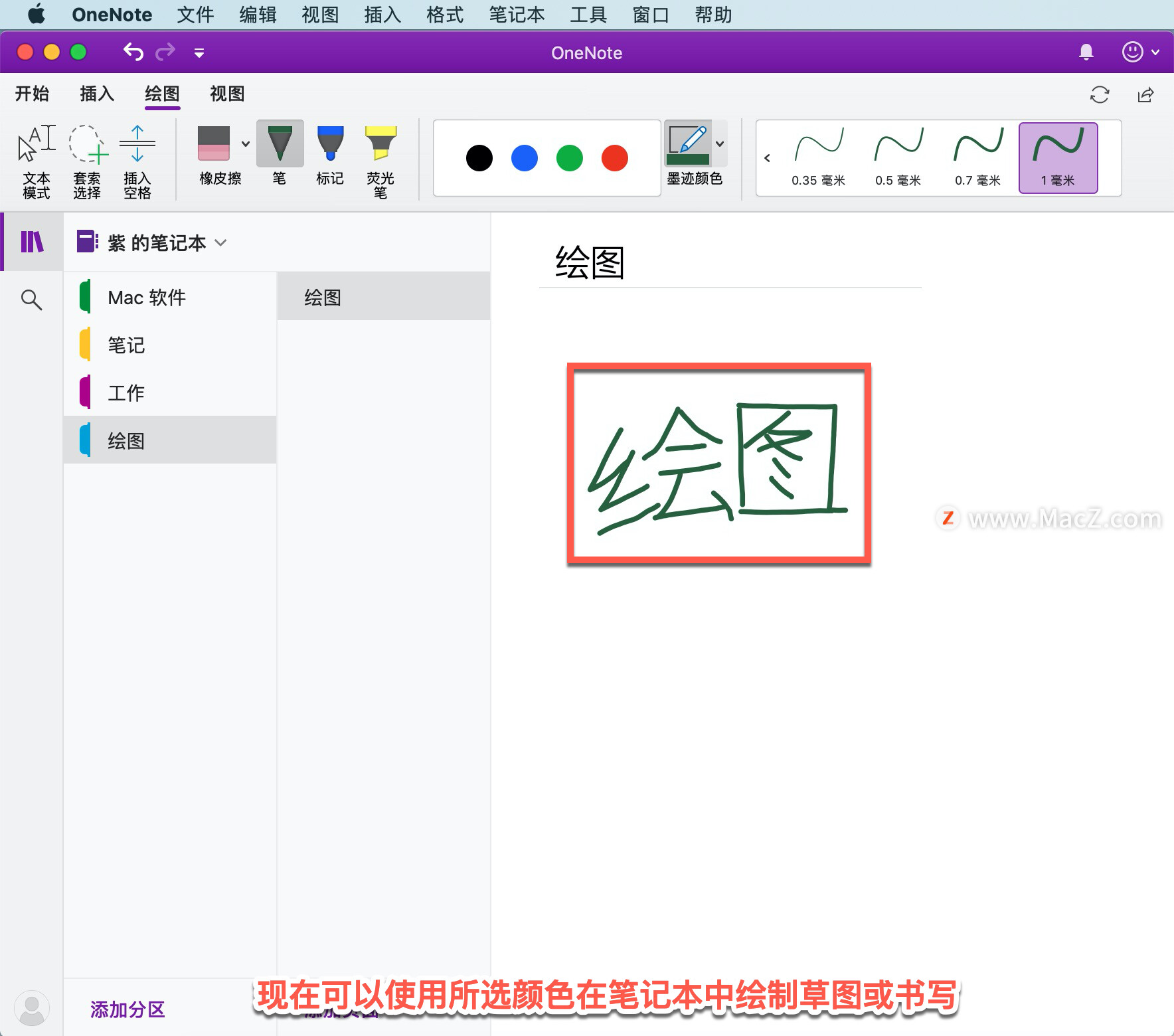
若要擦除绘制的任何部分,单击「橡皮擦」工具右侧的箭头,选择「中橡皮擦」,然后在要擦除的笔划上来回拖动。
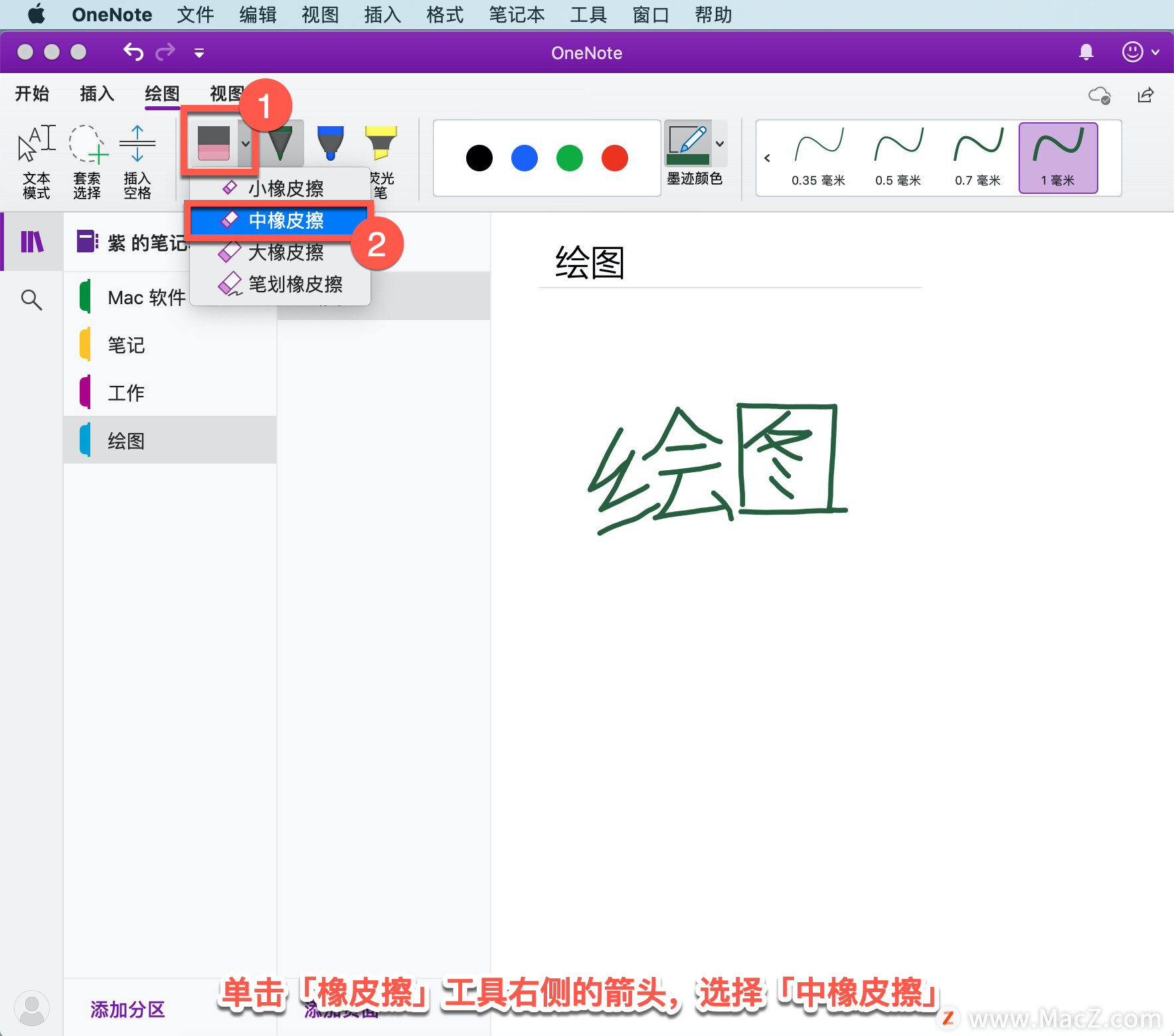
若要选择绘制的任何部分进行修改或移动,单击「套索选择」按钮,在所需的笔划墨迹周围拖出选择区域。
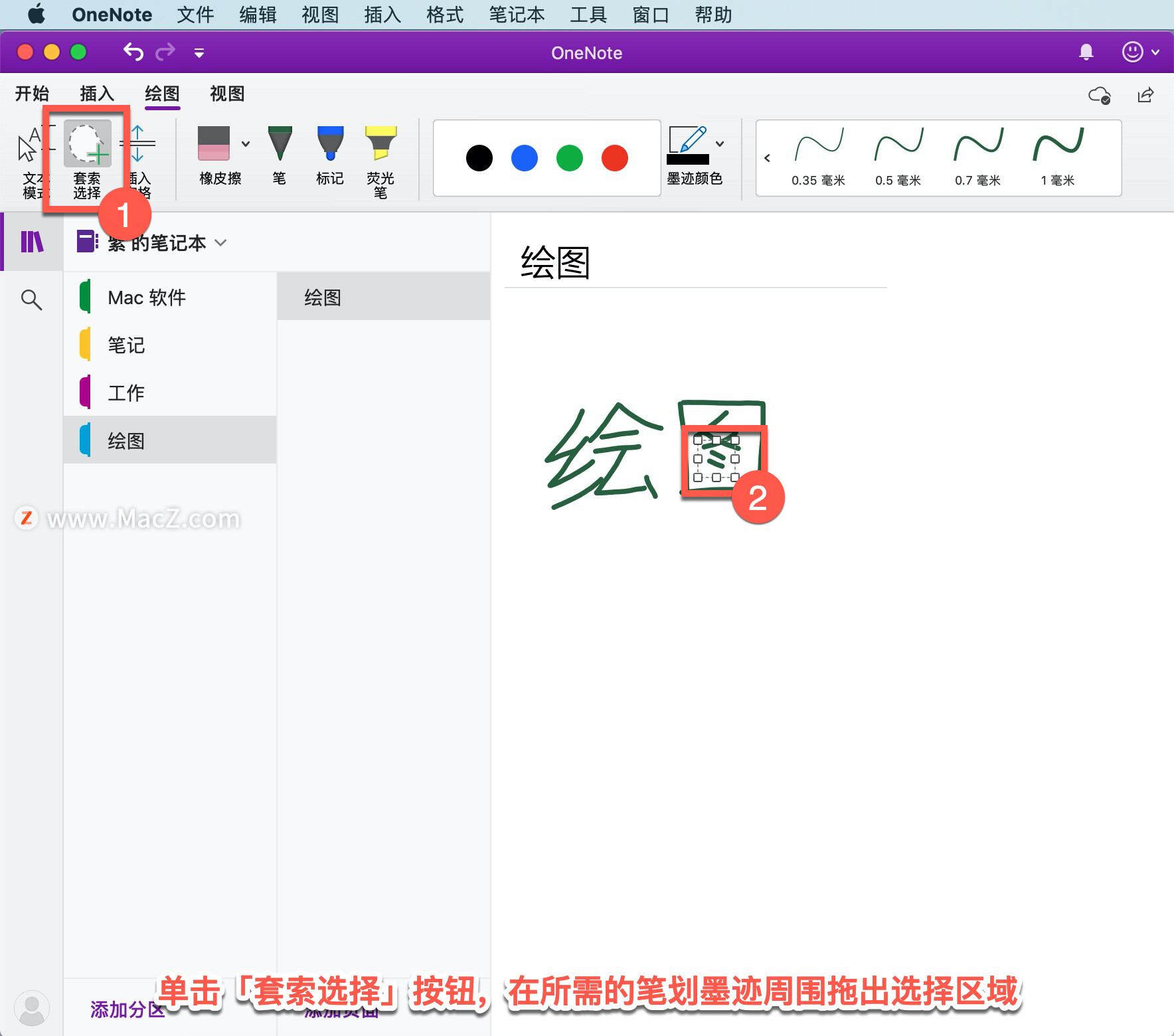
若要擦除绘图的任何部分,点击「橡皮擦」工具,然后将橡皮擦拖动到要擦除的笔划上。
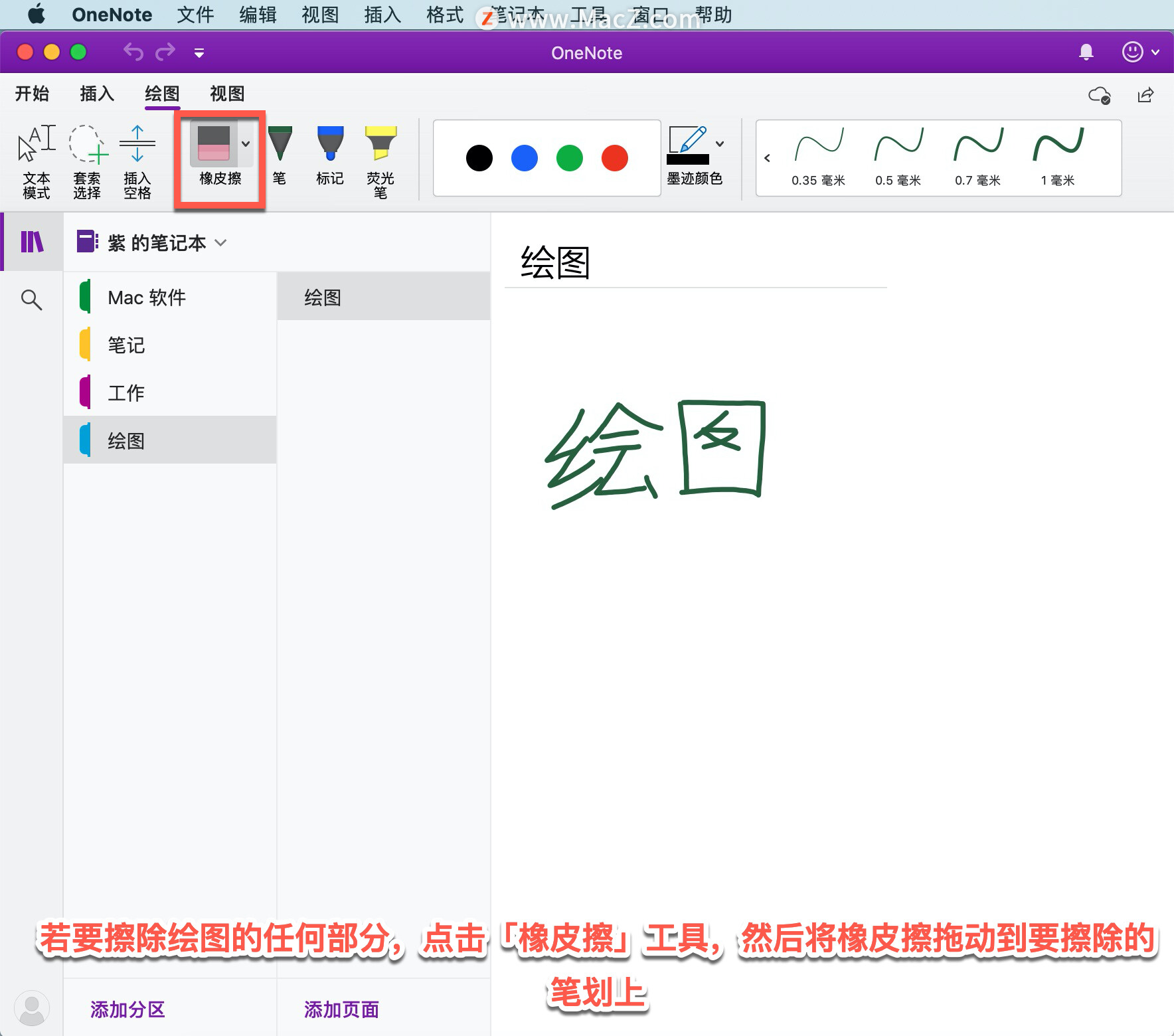
若要随时停止绘图,单击「绘图」选项卡最左侧的「文本模式」按钮。
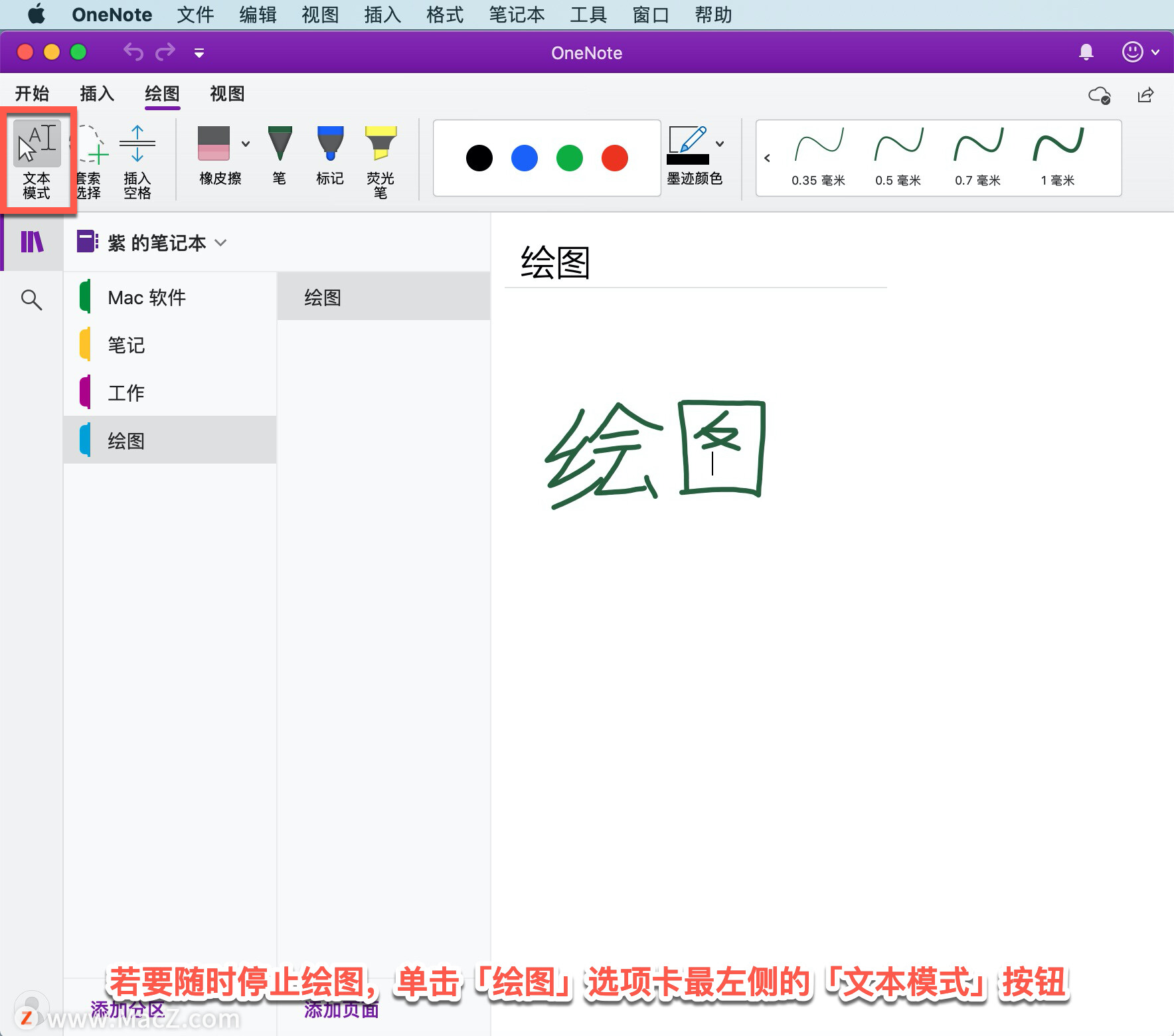
若要快速返回文本模式,在键盘上按 Escape (Esc) 键。

以上就是在 Microsoft OneNote 中使用绘图和批注的方法。需要 OneNote 软件的朋友可在本站下载,关注我们,学习Mac软件使用方法!
相关资讯
查看更多最新资讯
查看更多-

- 华强北整活!iPhone边框磕碰被修复 网友看完直呼离谱
- 2025-02-08 343
-

- 苹果 iPhone 应用精彩纷呈,iPad 用户望眼欲穿
- 2025-02-06 390
-

- 苹果官方发布指南:如何禁用 MacBook 自动开机功能
- 2025-02-05 350
-

- 苹果分享 macOS 15 Sequoia 技巧,Mac 启动行为由你掌控
- 2025-02-02 326
-

- 苹果首次公布AirPods固件升级攻略:共6步
- 2025-01-30 258
热门应用
查看更多-

- 快听小说 3.2.4
- 新闻阅读 | 83.4 MB
-

- 360漫画破解版全部免费看 1.0.0
- 漫画 | 222.73 MB
-

- 社团学姐在线观看下拉式漫画免费 1.0.0
- 漫画 | 222.73 MB
-

- 樱花漫画免费漫画在线入口页面 1.0.0
- 漫画 | 222.73 MB
-

- 亲子餐厅免费阅读 1.0.0
- 漫画 | 222.73 MB
-
 下载
下载
湘ICP备19005331号-4copyright?2018-2025
guofenkong.com 版权所有
果粉控是专业苹果设备信息查询平台
提供最新的IOS系统固件下载
相关APP应用及游戏下载,绿色无毒,下载速度快。
联系邮箱:guofenkong@163.com









